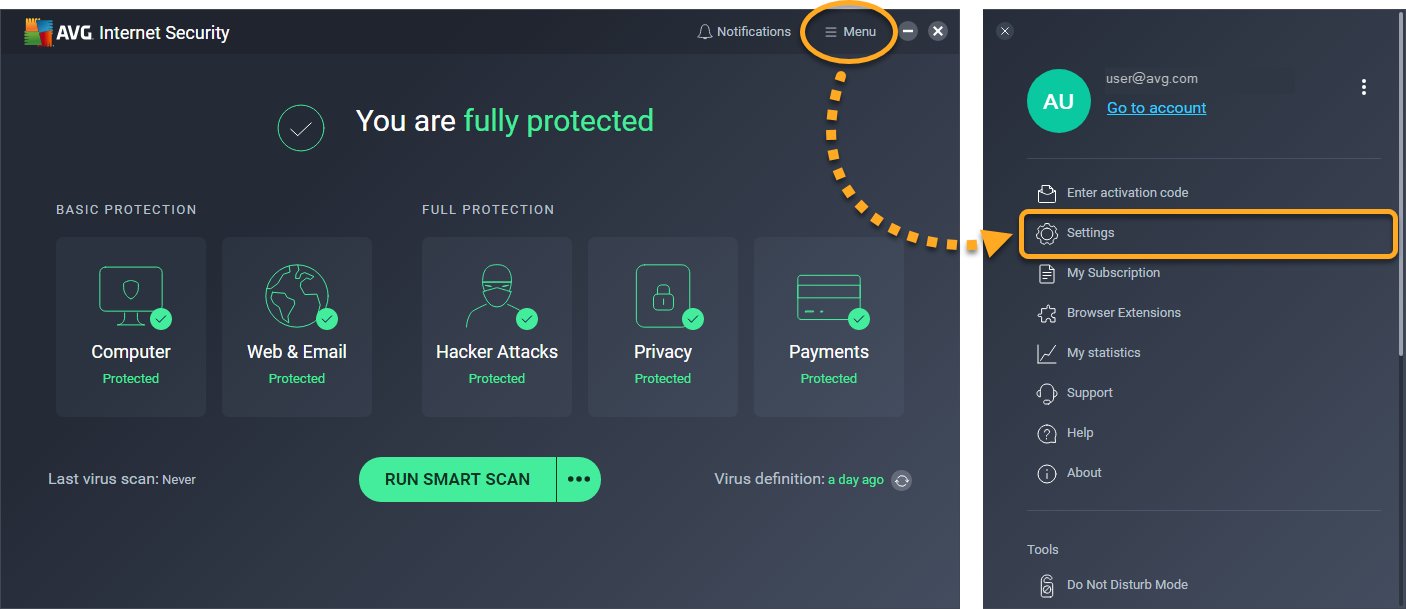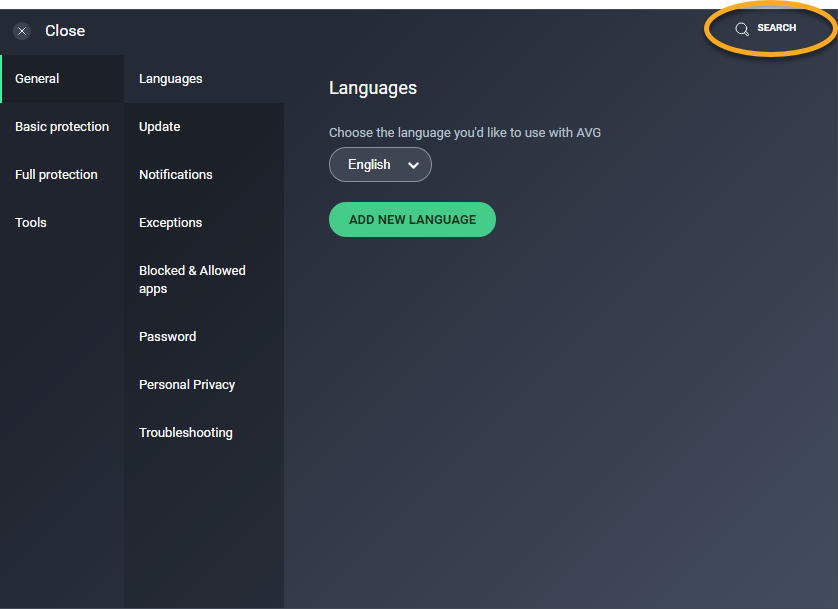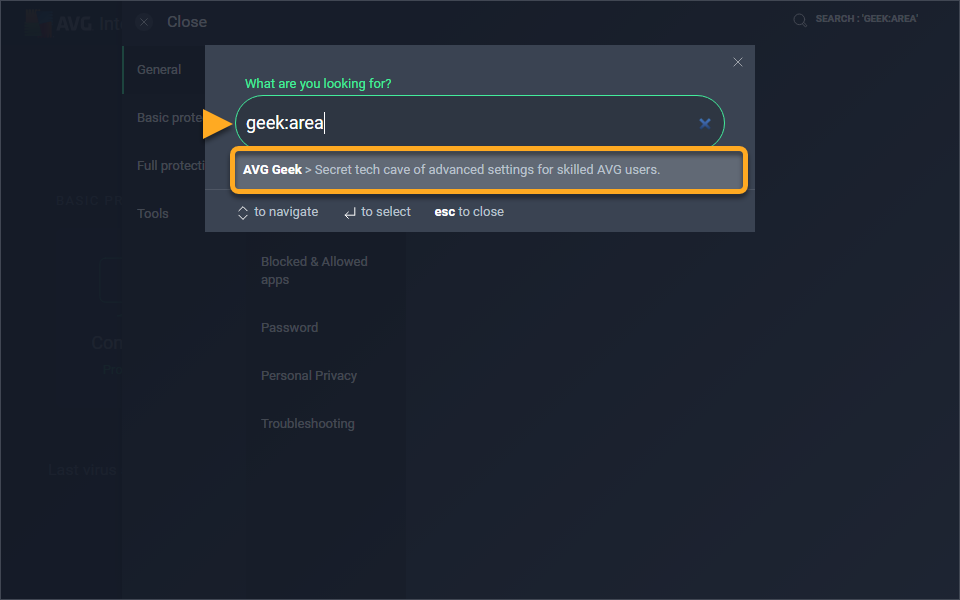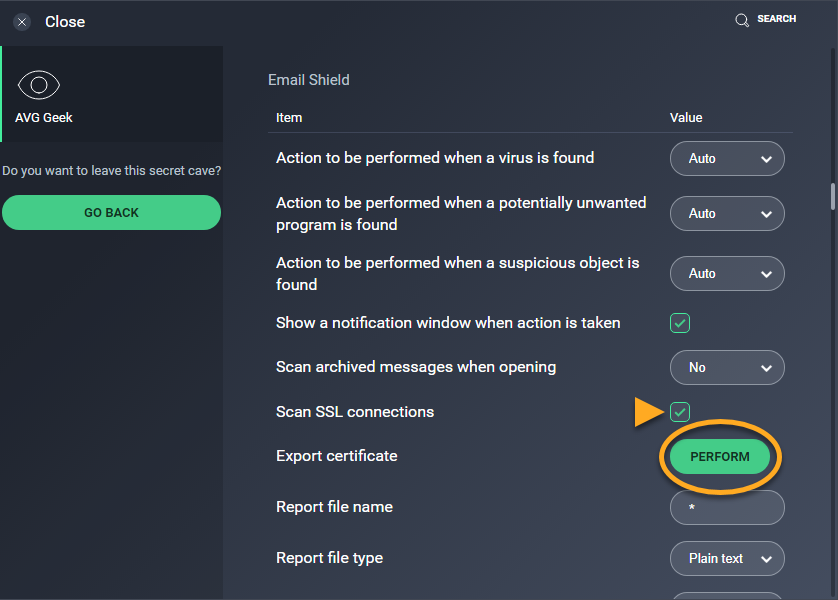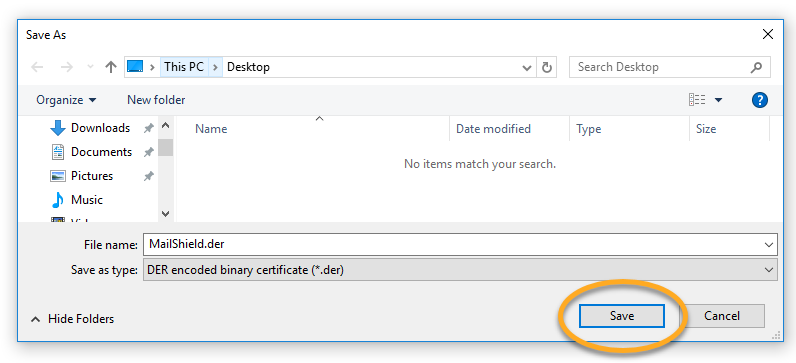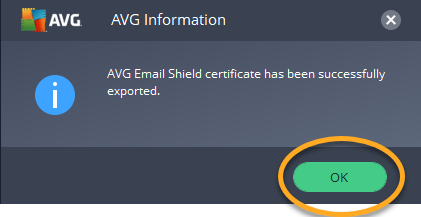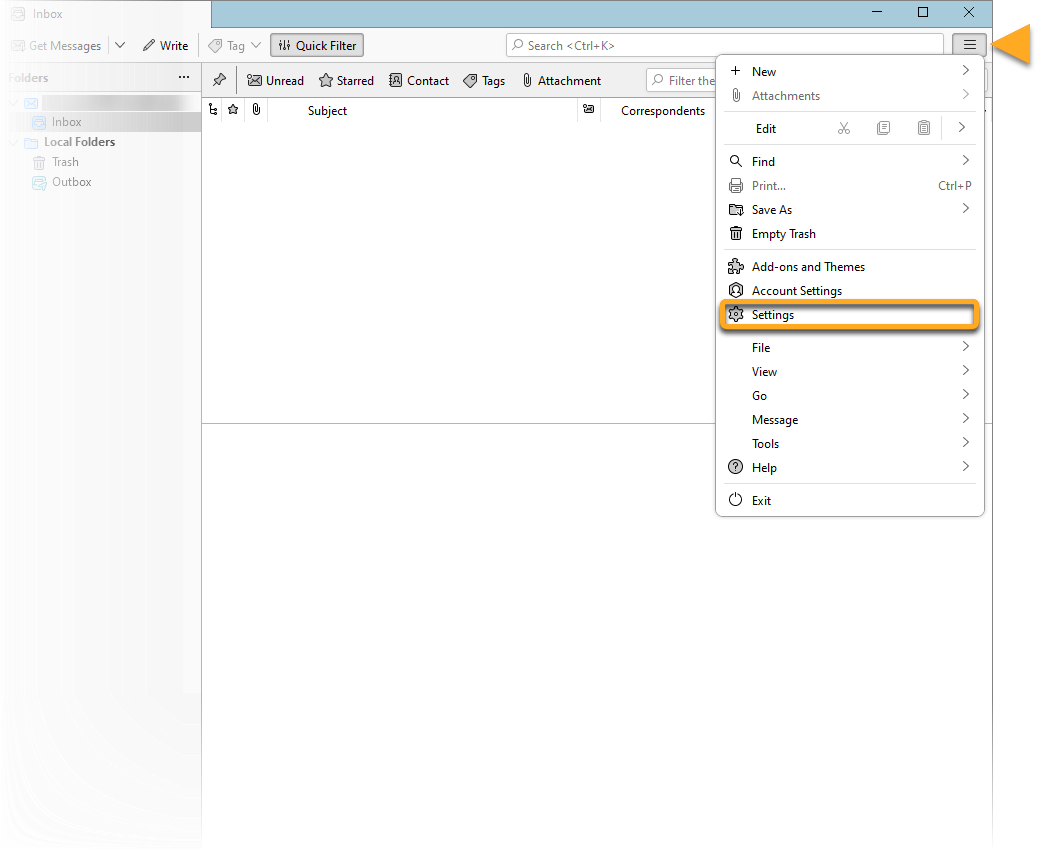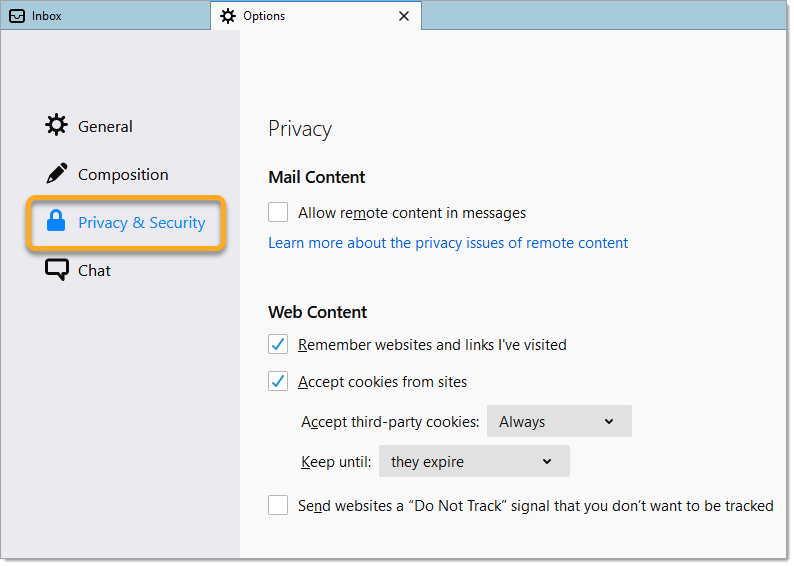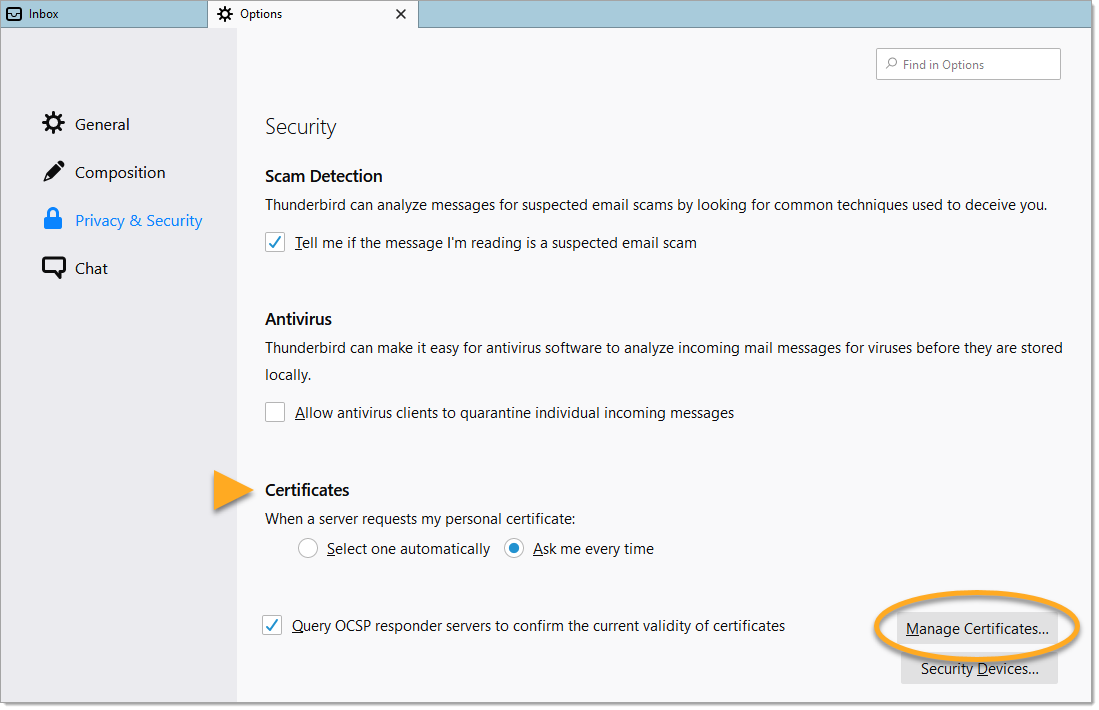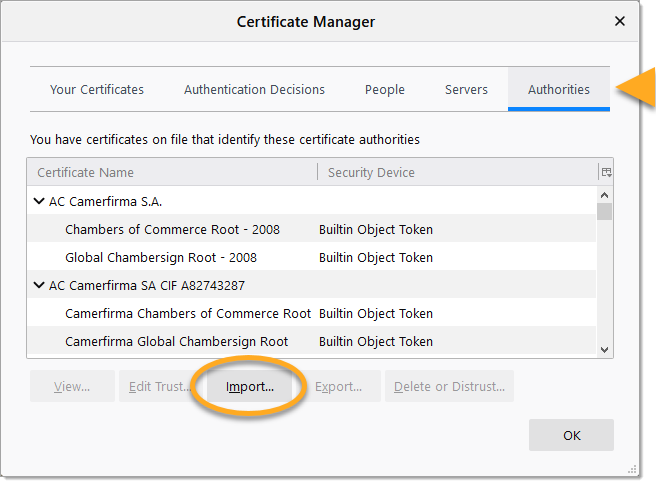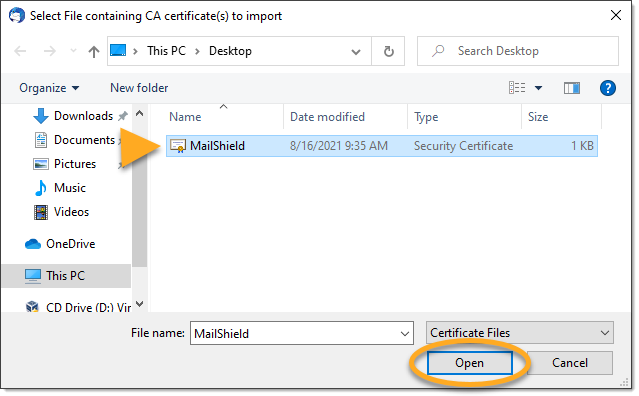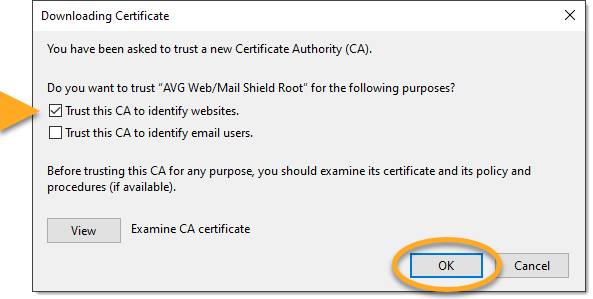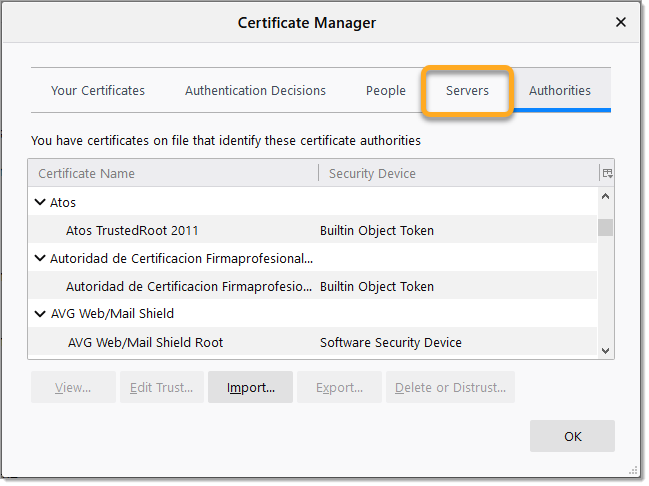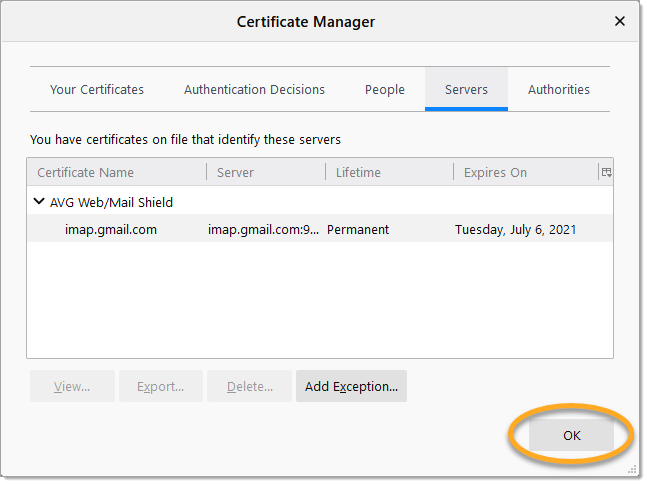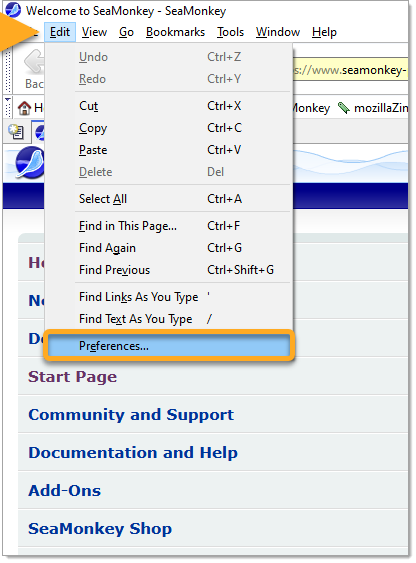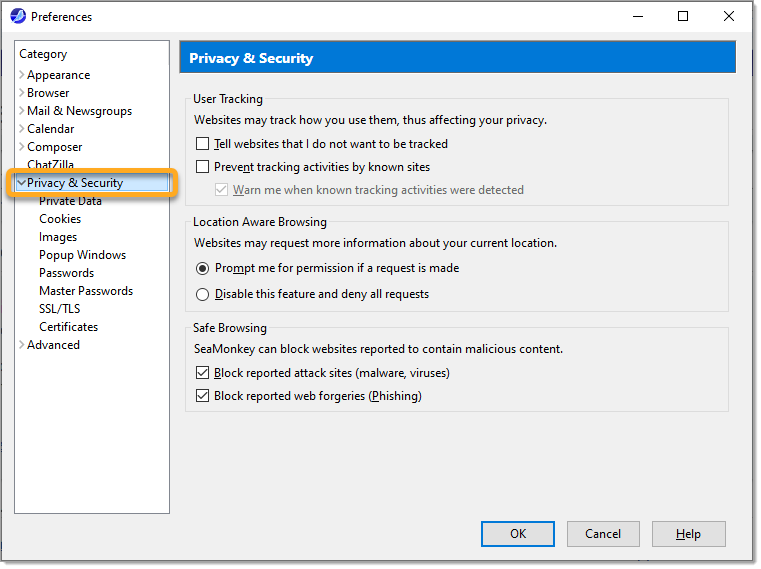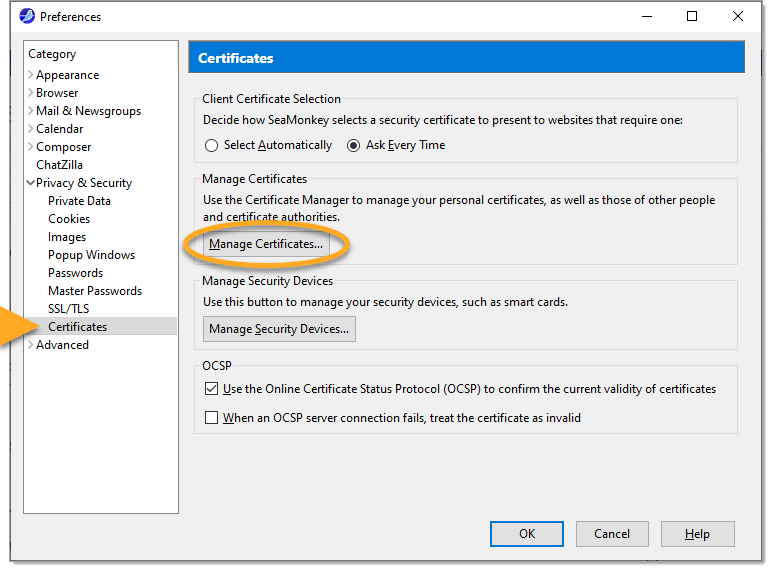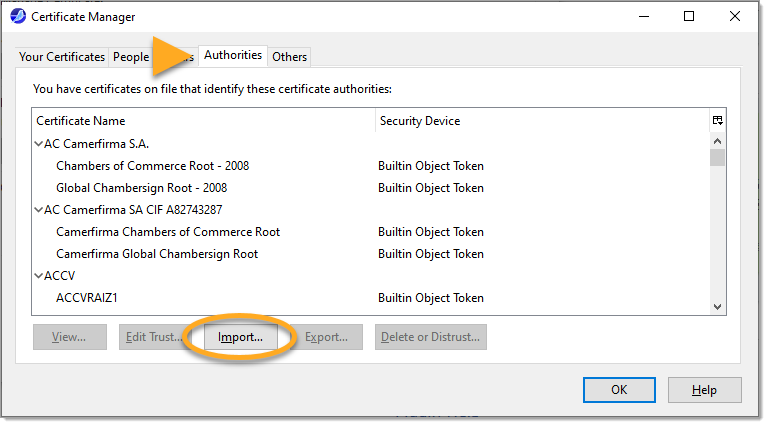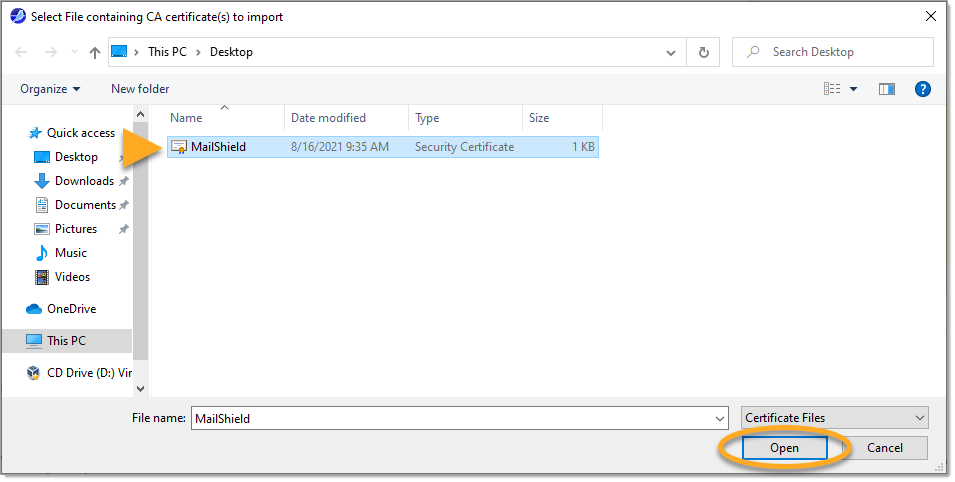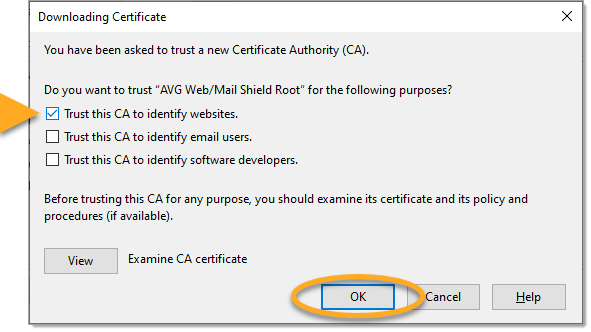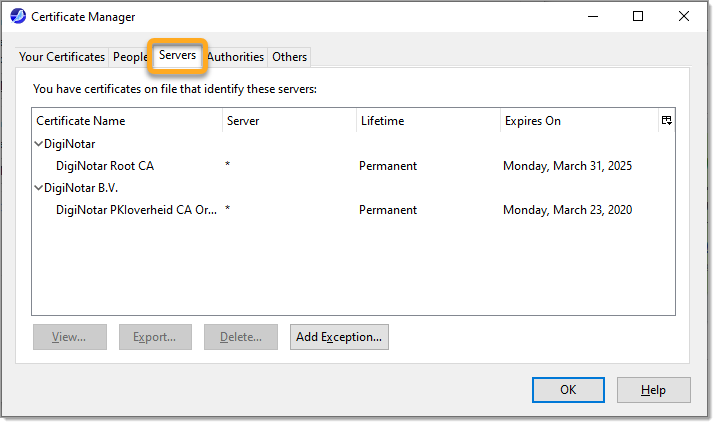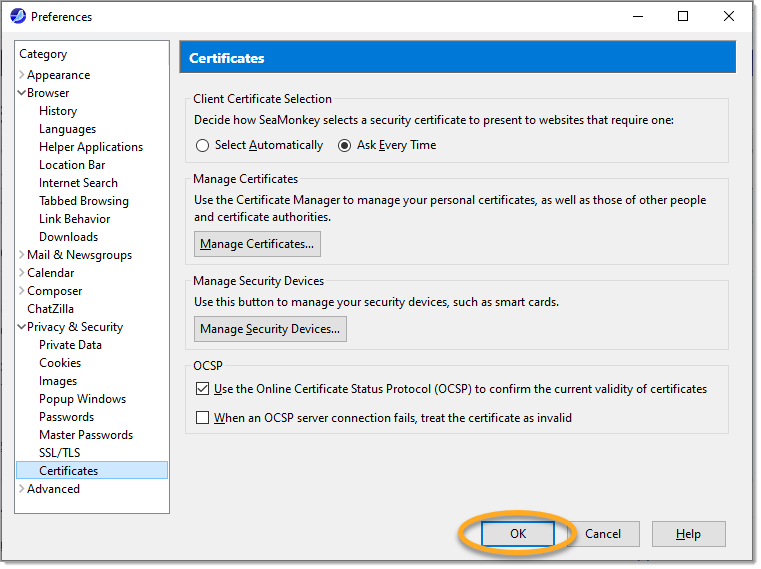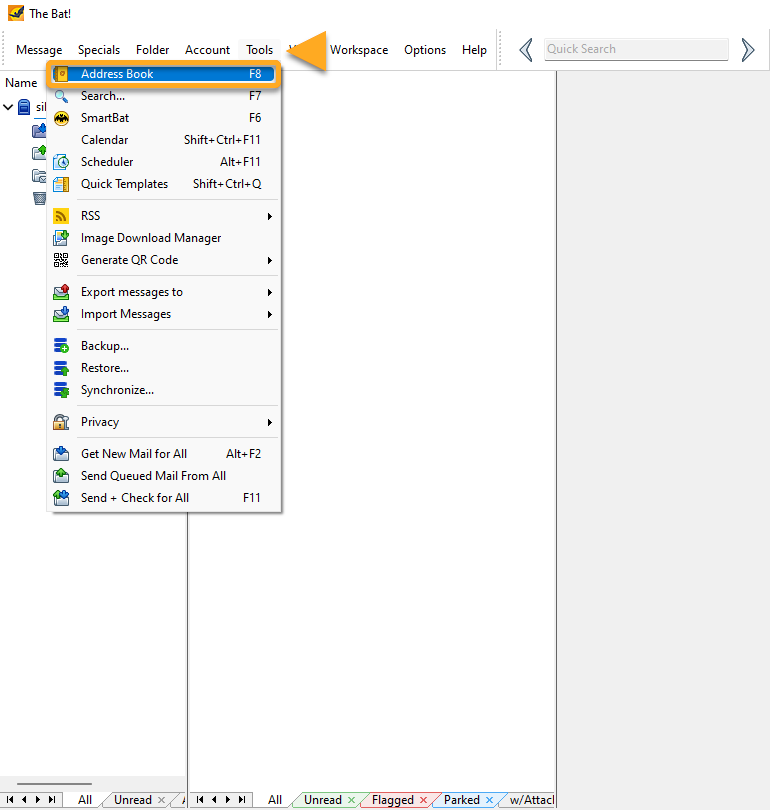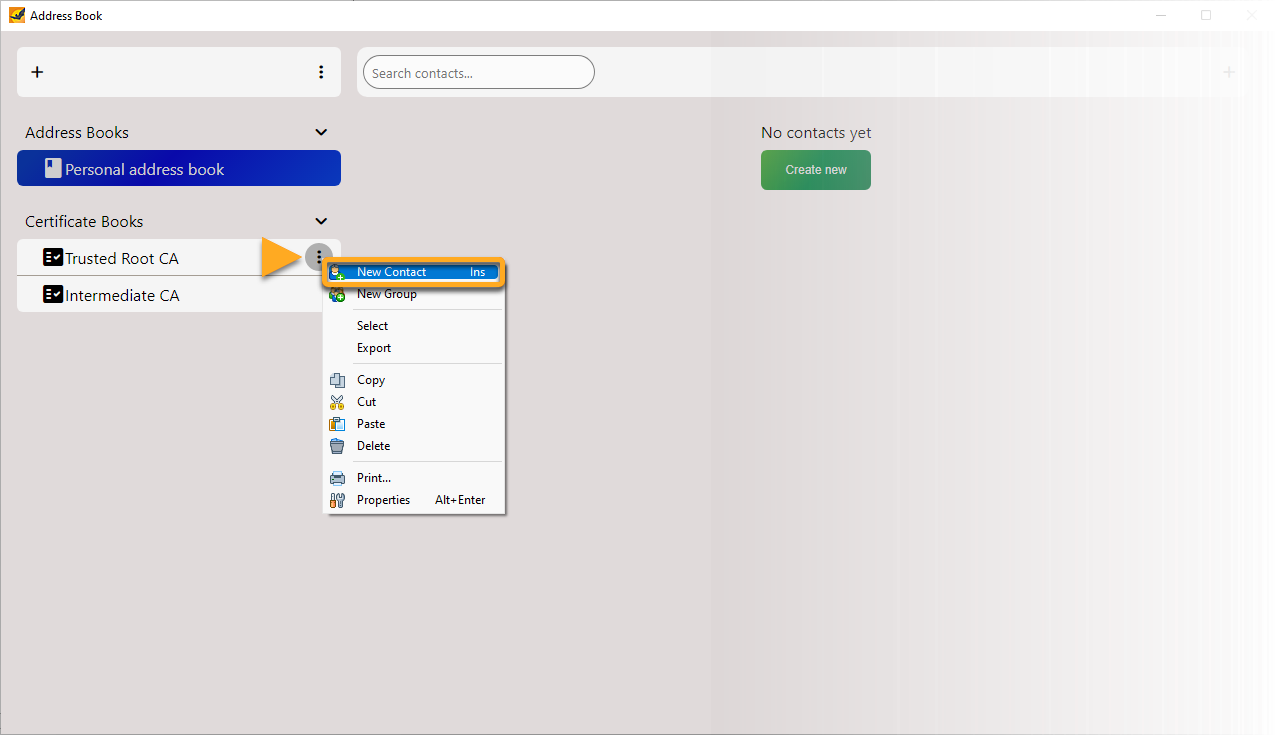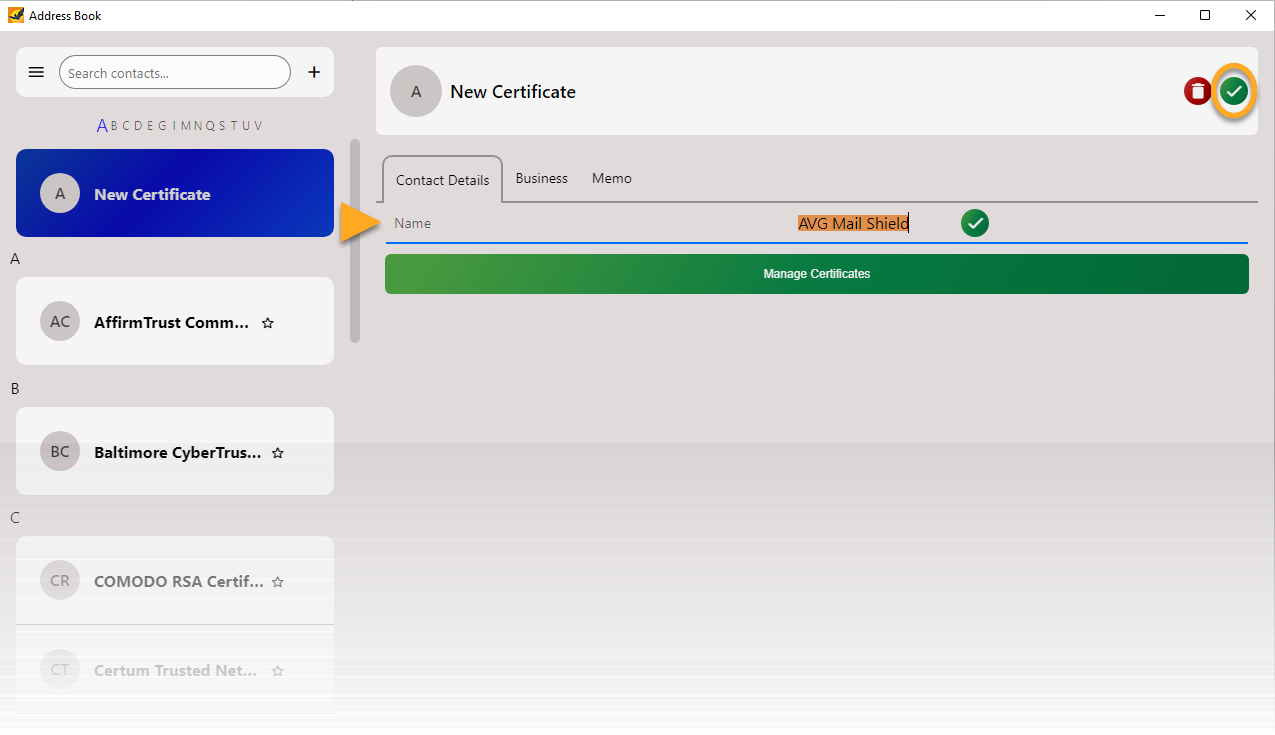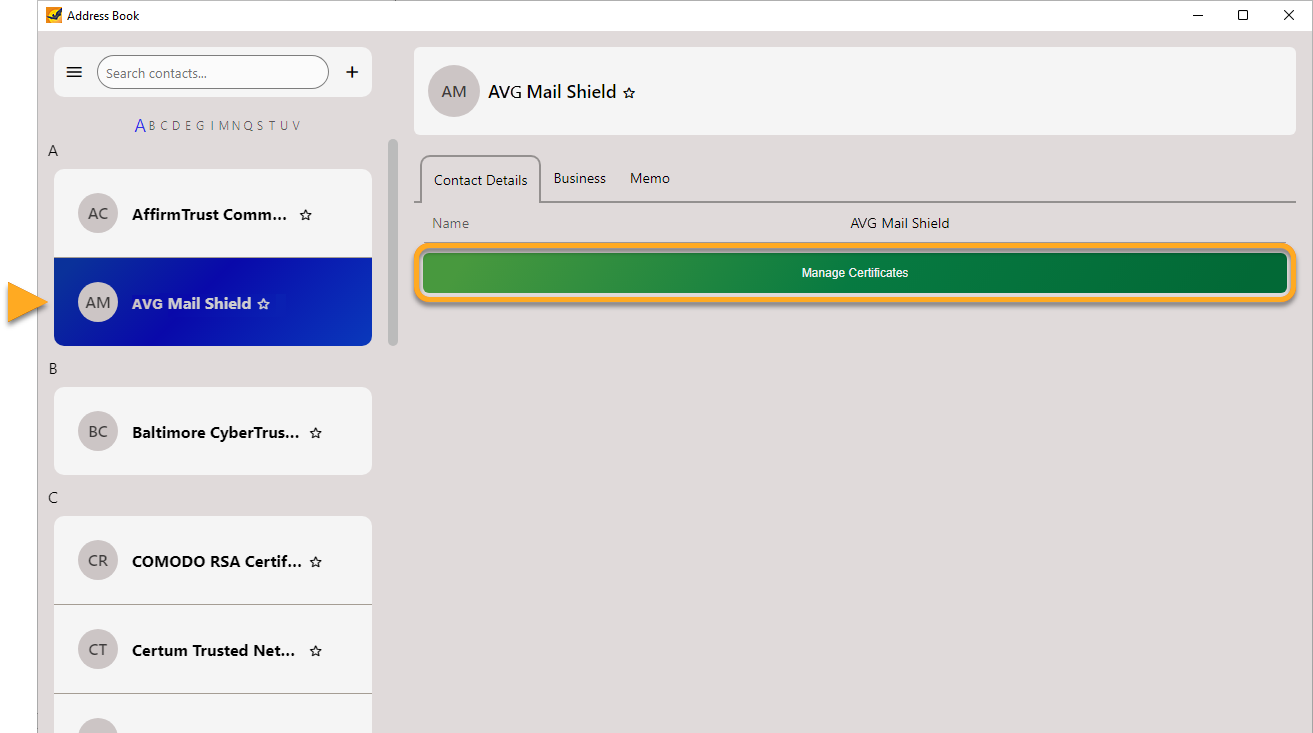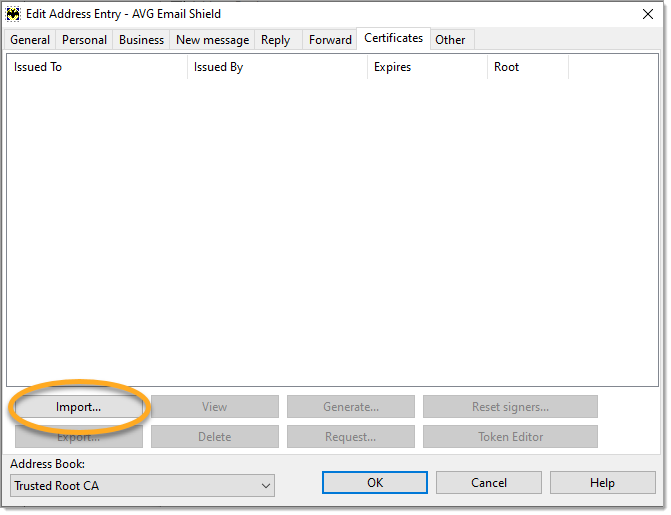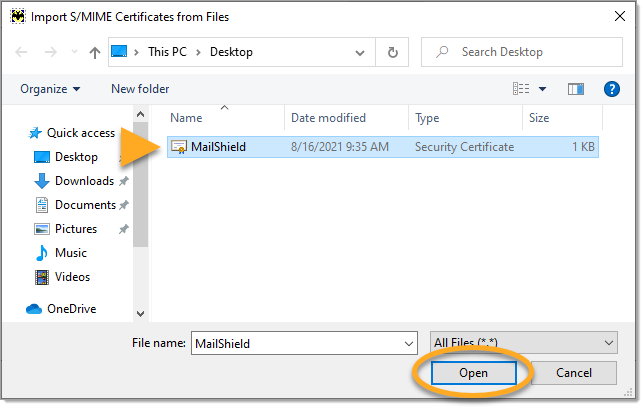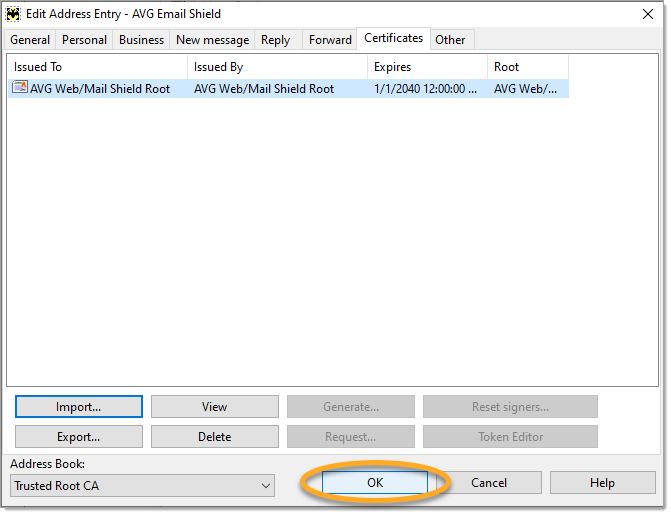Nadat u AVG AntiVirus hebt geïnstalleerd, kan in enkele externe e-mailclients, zoals Mozilla Thunderbird, SeaMonkey, The Bat! of Microsoft Outlook, worden aangegeven dat het e-mailservercertificaat ongeldig is wanneer u e-mailberichten verzendt en ontvangt.
E-mailschild in AVG AntiVirus maakt gebruik van een geavanceerde scanmethode voor binnenkomende en uitgaande e-mailberichten via SSL/TLS-verbindingen. Mozilla Thunderbird, SeaMonkey, The Bat! en Microsoft Outlook hebben hun eigen certificaatarchieven en vereisen mogelijk extra configuratie om waarschuwingen over ongeldige mailservercertificaten te voorkomen.
Volg voor Mozilla Thunderbird, SeaMonkey en The Bat! de onderstaande stappen om waarschuwingen over ongeldige e-mailservercertificaten te stoppen door het exporteren van het E-mailschild certificaat en het vervolgens importeren in het certificaatarchief van uw e-mailclient.
Volg voor Microsoft Outlook de stappen in de sectie Problemen met Microsoft Outlook oplossen om AVG AntiVirus opnieuw te installeren.
Een E-mailschild-certificaat exporteren
- Open AVG AntiVirus en ga naar
☰Menu ▸ Instellingen.
- Klik op het Zoeken pictogram in de rechterbovenhoek.
- Typ
geek:areain het tekstvak en selecteer AVG Geek in de zoekresultaten.
- Scrol naar het gedeelte E-mailschild. Zorg ervoor dat het vakje naast SSL-verbindingen scannen is ingeschakeld en klik vervolgens op Uitvoeren naast Certificaat exporteren.
- Selecteer een opslaglocatie voor het geëxporteerde certificaat van E-mailschild (bijvoorbeeld het Windows-bureaublad) en klik op Opslaan.
- Klik op OK in het AVG-informatievenster.
Het certificaat van het E-mailschild is geëxporteerd. Volg de onderstaande stappen om het certificaat van E-mailschild in uw e-mailclient te importeren.
Een E-mailschild-certificaat importeren
Probleemoplossing voor Microsoft Outlook-fouten
Als u certificaatwaarschuwingen of -fouten ziet in Microsoft Outlook, raden we aan AVG AntiVirus opnieuw te installeren. Volg de onderstaande stappen voor gedetailleerde instructies:
- Verwijder uw AVG Internet Security of AVG AntiVirus Free.
- Start uw Windows-apparaat opnieuw op.
- Wanneer uw versie van AVG AntiVirus volledig van uw apparaat is verwijderd, installeert u AVG Internet Security of AVG AntiVirus Free opnieuw.
- Start uw Windows-apparaat opnieuw op.
Zodra AVG AntiVirus opnieuw is geïnstalleerd, opent u Microsoft Outlook en controleert u of het probleem zich blijft voordoen.
- AVG Internet Security
- AVG AntiVirus Free
- Windows